X
Cet article a été rédigé avec la collaboration de nos éditeurs(trices) et chercheurs(euses) qualifiés(es) pour garantir l'exactitude et l'exhaustivité du contenu.
L'équipe de gestion du contenu de wikiHow examine soigneusement le travail de l'équipe éditoriale afin de s'assurer que chaque article est en conformité avec nos standards de haute qualité.
Cet article a été consulté 19 143 fois.
Il se peut que vous désiriez supprimer un contact que vous avez enregistré dans Gmail, vous pouvez réaliser cette procédure sur ordinateur, tablette ou téléphone.
Étapes
Méthode 1
Méthode 1 sur 3:Supprimer un contact Gmail avec un ordinateur
Méthode 1
-
1Rendez-vous sur Google Contacts. Si vous êtes connecté à votre compte Gmail, votre liste de contacts s'affichera. Si ce n'est pas le cas, il faudra alors vous connecter avant de pouvoir continuer.
-
2Sélectionnez le contact à supprimer. Cochez la case qui se trouve à côté du contact que vous souhaitez éliminer. Vous pouvez sélectionner plusieurs contacts, si vous le désirez.
-
3Cliquez sur Plus ou ⁝. L'apparence du bouton dépend de la version de Google Contacts que vous utilisez. Il se trouve dans le coin supérieur gauche de votre liste de contacts [1] .
- Si vous utilisez une ancienne version de Google Contacts, vous verrez Plus, si vous utilisez la dernière en date, ce sera les trois points ⁝.
- Si vous utilisez l'ancienne version de Google Contacts et que vous souhaitez passer à la nouvelle, cliquez sur Essayez l'aperçu des contacts en bas de la colonne de gauche. Pour revenir à l'ancienne version, faites défiler la colonne de gauche et cliquez sur Revenir à l'ancienne version.
-
4Supprimez un contact. Cliquez sur Supprimer le(s) contact(s) (ancienne version) ou Supprimer (dernière version). Si vous utilisez la version la plus récente, le contact sera immédiatement supprimé. Si vous utilisez l'ancienne version, une fenêtre popup de confirmation s'affichera.
-
5Cliquez sur Supprimer. Cela éliminera le (ou les) contact sélectionné de votre compte Gmail.
- Vous pouvez restaurer les contacts supprimés pendant les 30 jours suivant leur suppression.
Publicité
Méthode 2
Méthode 2 sur 3:Supprimer un contact Gmail sous Android
Méthode 2
-
1Lancez l'application Contacts. Elle est généralement représentée par un cercle bleu avec une silhouette humaine blanche à l'intérieur [2] .
- Certains appareils sont livrés avec une application, pour les contacts, différente de celle fournie par Google. Si les noms des menus et des options de votre application sont différents de ceux que vous voyez ici, essayez de déterminer les équivalences (ou télécharger l'application Google Contacts à partir de Google Play).
-
2Sélectionnez le contact à supprimer. Cela affichera les détails de ce contact.
-
3Appuyez sur ⁝. Le bouton se trouve en haut de l'écran.
-
4Sélectionnez Supprimer. Un message de confirmation va alors s'afficher.
-
5Confirmez la suppression. Appuyez sur Supprimer pour confirmer. Le contact sera alors supprimé.
- Pour supprimer plusieurs contacts à la fois, appuyez et maintenez l'appui jusqu'à ce qu'il soit sélectionné, puis faites de même avec les autres contacts que vous désirez supprimer. Appuyez ensuite sur l'icône de la corbeille pour les supprimer.
- Vous pouvez restaurer les contacts supprimés pendant les 30 jours suivant leur suppression.
Publicité
Méthode 3
Méthode 3 sur 3:Supprimer un contact Gmail sur un iPhone ou un iPad
Méthode 3
-
1Ouvrez la page Google Contacts. À l'aide de votre navigateur, rendez-vous sur Google Contacts. Vous ne pouvez pas supprimer les contacts synchronisés à partir de l'application Gmail, mais vous pouvez le faire à partir de votre compte Google avec un navigateur comme Safari ou Chrome.
- Si vous voulez empêcher l'affichage de la liste de vos contacts Gmail sur votre iPhone ou votre iPad, ouvrez les Réglages, sélectionnez Comptes et mots de passe, cliquez sur votre compte Gmail, puis faites désactiver le curseur Contacts.
-
2Connectez-vous à votre compte Google. Suivez les instructions qui s'affichent à l'écran pour vous connecter à votre compte Google. La liste de vos contacts va alors s'afficher.
-
3Appuyez sur le contact que vous souhaitez supprimer. Cela affiche les informations relatives à ce contact.
-
4Appuez sur Plus ou ⁝. Le nom de l'option dépend de la version de Contacts que vous utilisez. Cependant, quelle que soit la version, le bouton apparaitra en haut de la page (juste au-dessus des détails du contact [3] ).
- Si vous utilisez une ancienne version de Contacts, le bouton affichera Plus, si vous utilisez la dernière version, il affichera alors ⁝.
-
5Supprimez un contact. Appuyez sur Supprimer contact(s) (ancienne version) ou Supprimer (dernière version). Si vous utilisez une ancienne version de Contacts, le contact sera immédiatement supprimé. Si vous utilisez la dernière version, une fenêtre popup de confirmation apparaitra.
-
6Confirmez la suppression. Appuyez sur Supprimer pour confirmer votre choix. Cela supprimera le contact de Gmail.
- Vous pouvez restaurer les contacts supprimés pendant les 30 jours suivant leur suppression.
Publicité
Références
À propos de ce wikiHow
Publicité
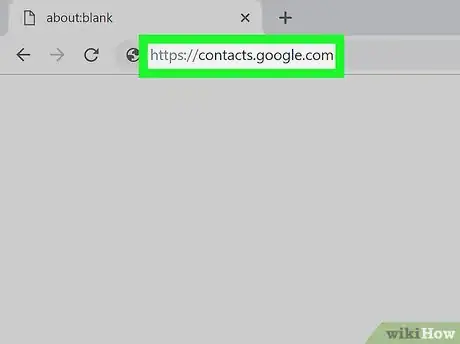
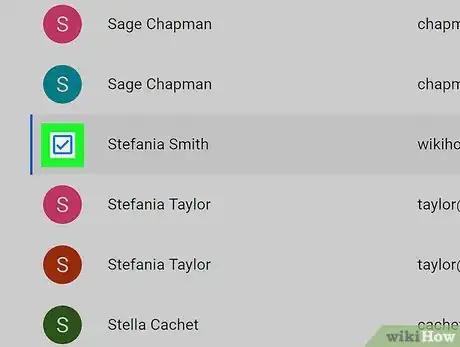
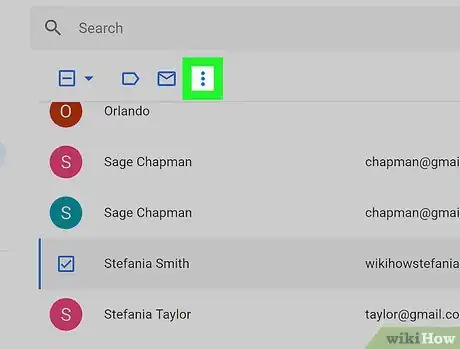
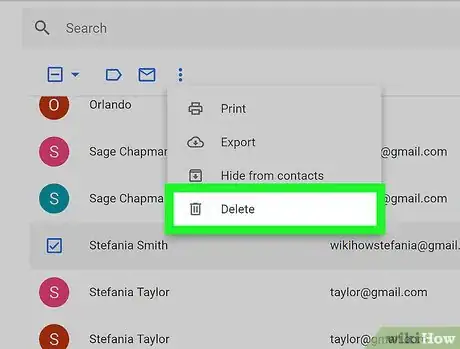
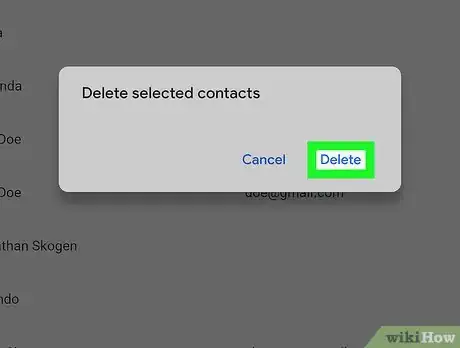
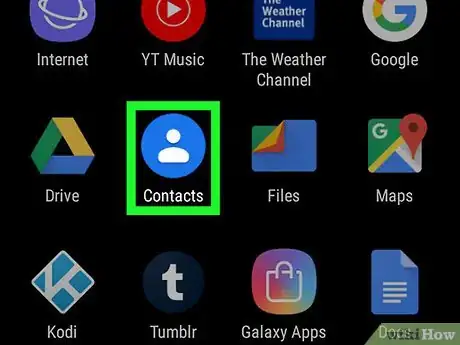
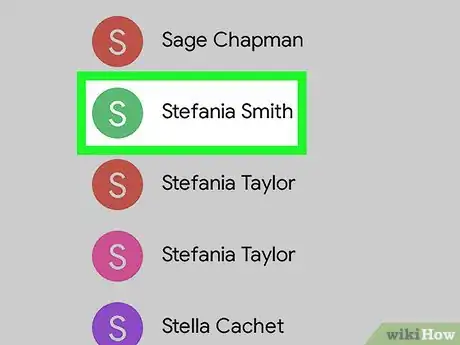
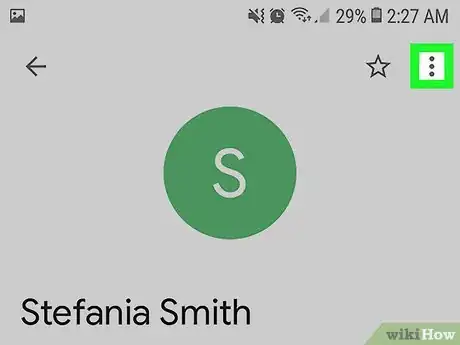
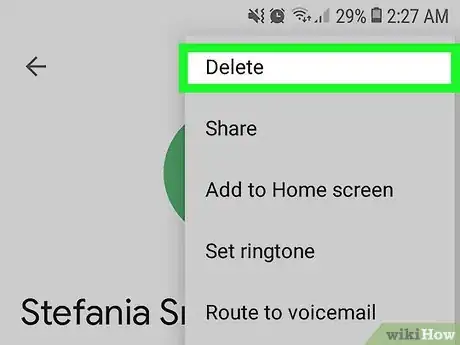
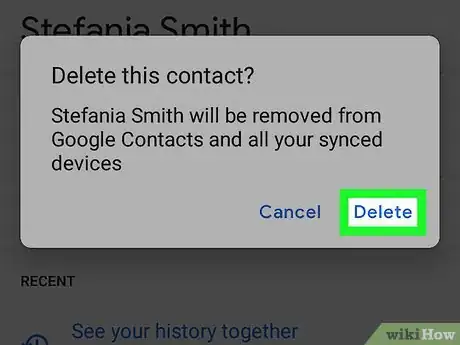
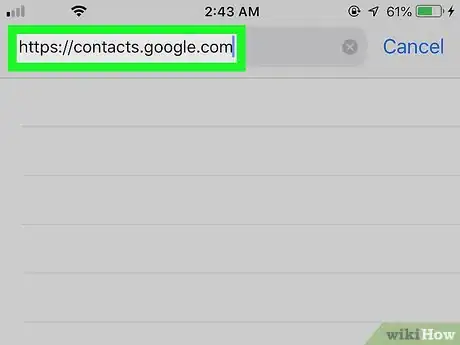
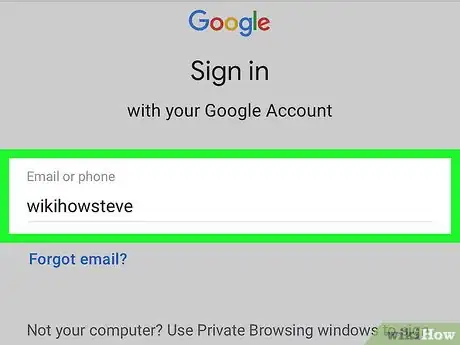
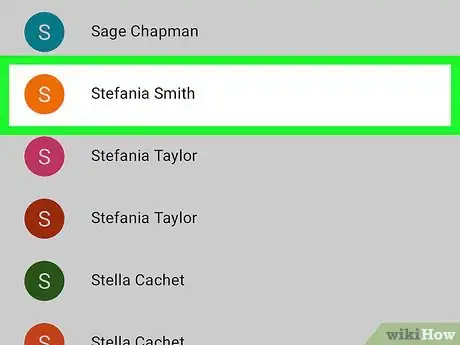
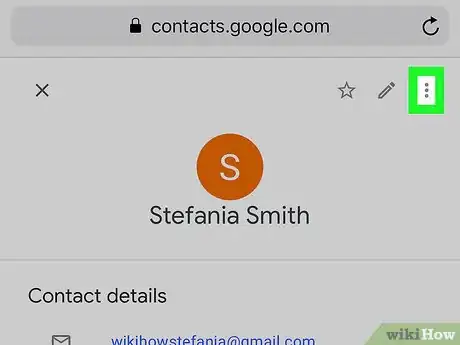
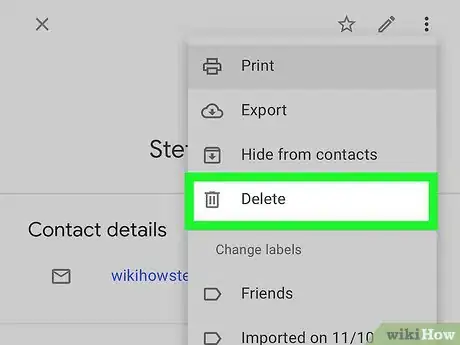
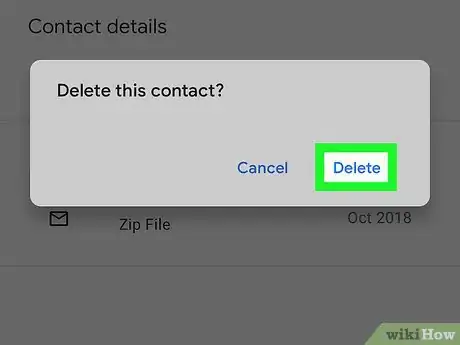









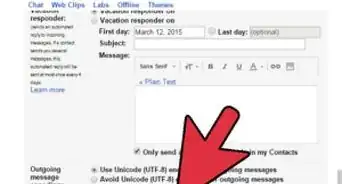

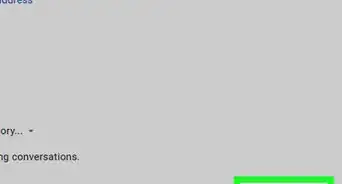







L'équipe de gestion du contenu de wikiHow examine soigneusement le travail de l'équipe éditoriale afin de s'assurer que chaque article est en conformité avec nos standards de haute qualité. Cet article a été consulté 19 143 fois.